Popolnoma nov meni Start v sistemu Windows 10 je zelo prilagodljiv. Aplikacije, povlecite ploščice, združite ploščice, spremenite velikost ploščic, ustvarite lastne skupine aplikacij in odstranite ploščice.
Številni uporabniki po namestitvi operacijskega sistema prilagodijo meni Start. Uporabniki, ki so meniju »Start« močno prilagojeni, lahko želijo izvoz iz menija »Start«, tako da lahko razmestijo isto postavitev menija »Start« tudi na drugih napravah Windows 10. \ t

Na žalost ni preprostega načina za izvoz in uvoz postavitve menija »Start« v operacijskem sistemu Windows 10. To pomeni, da lahko za izvoz in uvoz postavitve menija Start v datoteko .xml uporabite lupino Windows PowerShell. Datoteko .xml izvoženega izvoženega menija Start lahko nato uvozite v druge računalnike z operacijskim sistemom Windows 10.
V tem priročniku bomo videli, kako izvoziti in uvoziti postavitve menija Start v sistemu Windows 10. \ t
POMEMBNO: Izvoz in uvoz postavitve menija Start v operacijskem sistemu Windows 10 Home edition ni mogoč. Ta metoda najbolje deluje v izdajah Windows 10 Pro, Enterprise in Education.
OPOMBA: Na voljo je orodje drugega proizvajalca, ki vam omogoča varnostno kopiranje in obnovitev postavitve menija Start s klikom in deluje z vsemi izdajami sistema Windows 10. Oglejte si naše varnostne kopije in obnovitev postavitve menija Start v priročniku Windows 10 za korak -po korakih in povezavo za prenos.
Izvoz menija »Start« v meniju »Start«
1. korak: Najprej prilagodite postavitev menija Start tako, da pripnete aplikacije, spremenite velikost ploščic, ustvarite skupine in prerazporedite vse ploščice.
2. korak: Odprite Windows PowerShell kot skrbnik. To storite tako, da v opravilni vrstici z desno tipko miške kliknete gumb Start in nato Windows PowerShell (skrbnik) . Če pa ne morete najti lupine Windows PowerShell, ko z desno tipko miške kliknete Start, v polje Začetek / iskalno vrstico vnesite PowerShell, z desno miškino tipko kliknite vnos Windows PowerShell in nato kliknite Zaženi kot skrbnik.
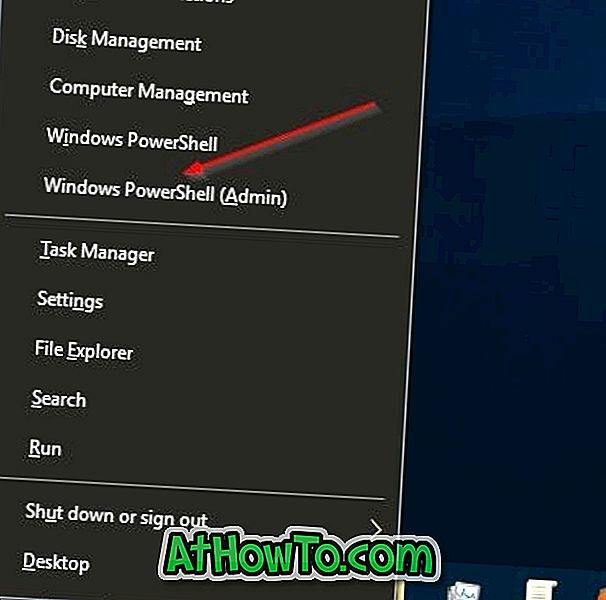
3. korak: V oknu PowerShell izvedite naslednji ukaz:
Export-Startlayout -path .xml
Primer:
Export-StartLayout -Path “C: Start: Layout.xml”
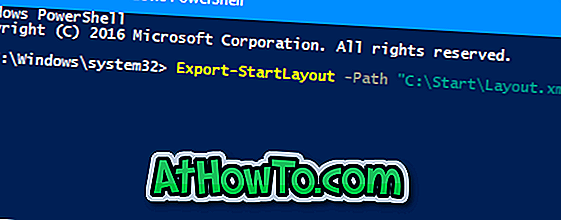
Ustvaril bo datoteko .xml v podani mapi.
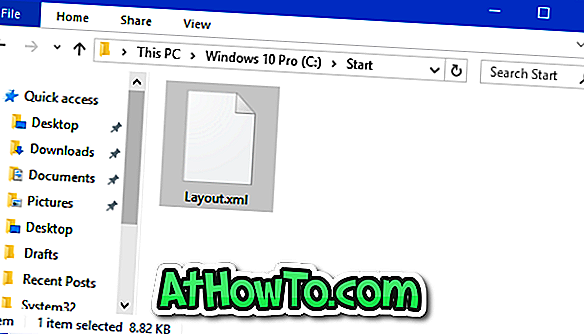
Varnostno kopiranje ali izvoz postavitev menija »Start« v sistemu Windows 10.
Uvoz zahteva uporabo pravilnika skupine. Kot morda veste, pravilnik skupine ni del izdaje sistema Windows 10 Home. Torej, poskusite, če ste na Enterprise ali Pro izdaja samo Windows 10.
OPOZORILO: Med našim testom smo opazili, da so nekatere ploščice v meniju Start prikazovale ikono prenosa ali puščico navzdol po uporabi ali uvozu postavitve Start. Zato vam svetujemo, da pred uporabo nove postavitve ustvarite obnovitveno točko sistema.
Tudi, ko je nova postavitev v uporabi, ne morete pripeti ali odstraniti ploščic.
1. korak: Vnesite Gpedit.msc v iskalno polje Start / opravilna vrstica in pritisnite tipko Enter, da odprete urejevalnik pravilnikov lokalne skupine.
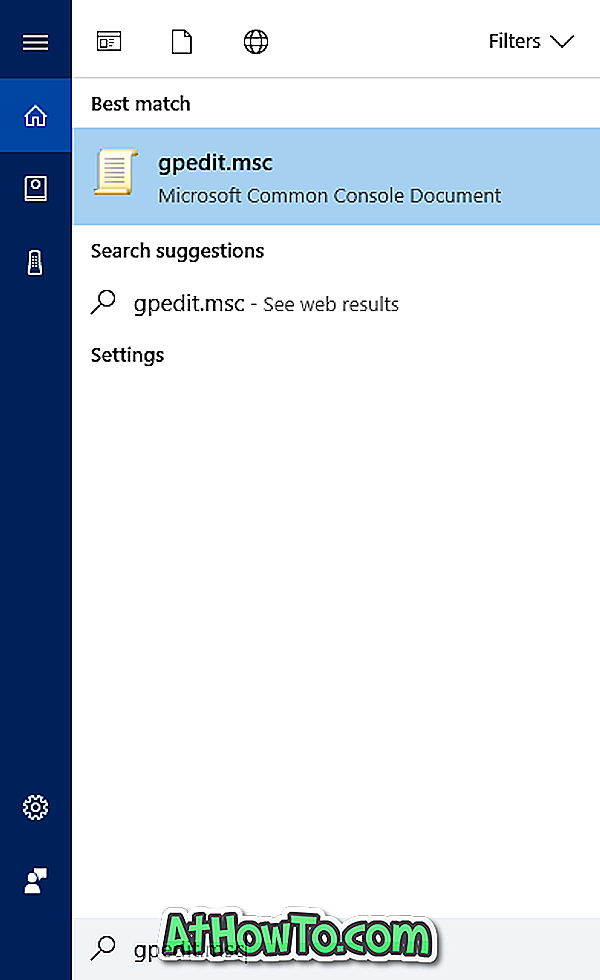
2. korak: v urejevalniku pravilnikov lokalnih skupin poiščite naslednjo mapo:
Konfiguracija uporabnika > Upravne predloge > Meni »Start« in opravilna vrstica
3. korak: na desni strani dvokliknite na politiko za začetek postavitve, da odprete njene lastnosti.
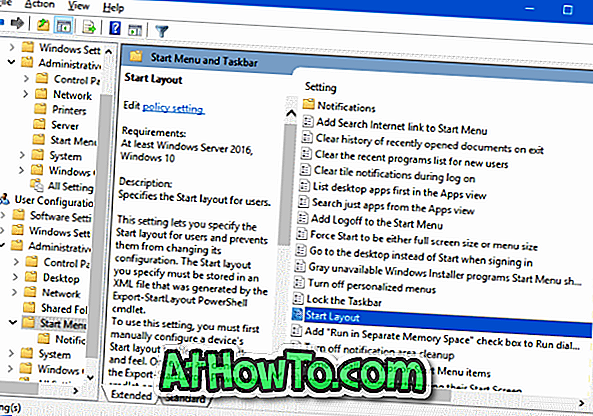
4. korak: Izberite možnost Omogočeno . V razdelku Možnosti v polju Začni obliko datoteke vnesite pot do datoteke postavitve menija Start .xml, ki ste jo dobili, ko ste izvedli ukaz za izvoz v programu PowerShell.

5. korak: Na koncu kliknite gumb Apply . Znova zaženite računalnik ali se odjavite in se enkrat prijavite. To je to!
![Kako dobiti Windows 8 trak UI v operacijskem sistemu Windows 7, Vista in XP Explorer [Točen trak UI Look] \ t](https://athowto.com/img/vista-tweaks/942/how-get-windows-8-ribbon-ui-windows-7.jpg)













